拓展开发环境,轻松高效!Visual Studio Code(简称 VSCode)作为一款备受开发人员青睐的文本编辑器,不仅功能强大,还具备便捷的新建窗口特性。php小编香蕉将详细介绍 VSCode 新建窗口的步骤,让您在开发过程中游刃有余。下面,让我们共同探索 VSCode 新建窗口的教程,助力您的开发之旅更上一层楼!
1、首先在电脑桌面上找到并双击Vscode图标,如图所示。
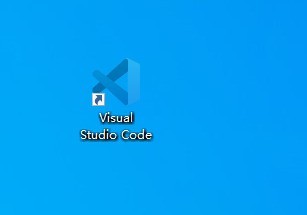
2、然后打开Vscode软件,如图所示。
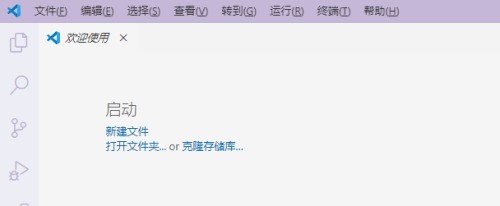
3、打开一个项目,如图所示。
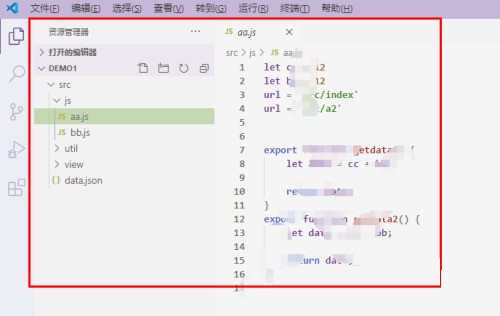
4、如果要同时打开其他项目,可以点击顶部菜单栏【文件】,如图所示。
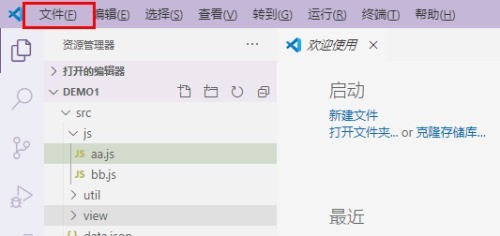
5、弹出的下拉选项列表中点击【新建窗口】,如图所示。
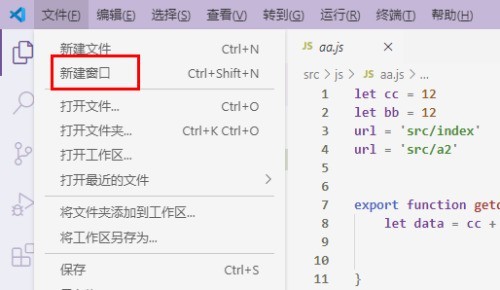
6、最后就会重新打开一个Vscode窗口,可以在新窗口中打开并操作新的项目,如图所示。
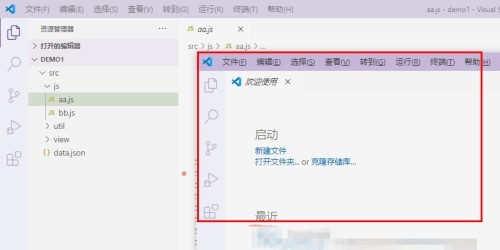
以上是Vscode怎么新建一个窗口_Vscode新建一个窗口教程的详细内容。更多信息请关注PHP中文网其他相关文章!
